Az Ön teljes oktatóanyaga a Kuka kiürítéséhez Androidon (minden telefonmárka)
A telefonterület megtisztításának egyik leggyakoribb módja a kukák kiürítése Androidon. De a telefonjában sokféle szemét is található. A további szemetes fájlok pedig más módon is törölhetik őket a telefonról. Tehát ez a bejegyzés megadja a három legjobb megoldást a kukák kiürítésére Androidon. Kiválaszthatja, hogy milyen típusú szemetes fájlokat szeretne törölni, és alkalmazza a megfelelő módszert.
Útmutató lista
1. rész: Az AnyRec használatával nagy hatékonysággal törölheti a szemetet 2. rész: Gyorsítótár és adatok kézi törlése Androidon 3. rész: Tisztítsa meg Androidját a Files by Google segítségével 4. rész: GYIK a Kuka ürítéséről Androidon1. rész: Az AnyRec használatával nagy hatékonysággal törölheti a szemetet
Ha meg szeretné találni a leghatékonyabb módszert a kukák ürítésére Androidon, használhatja AnyRec PhoneMover a számítógépeden. Ez a szoftver segíthet a duplikált fájlok beolvasásában és törlésében, így tárhelyet takaríthat meg a telefonján. Ezenkívül itt egyesítheti a duplikált névjegyeket. Más telefonkezelő eszközöket is átvihet, szerkeszthet, hozzáadhat, törölhet, módosíthat, sokszorosíthat, lejátszhat és felfedezhet további telefonkezelő eszközöket AnyRec PhoneMover.
Ellentétben más szoftverekkel, amelyek az alkalmazás adatait vizsgálják, ez a telefonkezelő megjeleníti az összes Android-fájlt. Így dönthet úgy, hogy törli azokat a fotó-, zene-, videó- és egyéb kukákat, amelyek nem okoznak rendszerproblémát vagy alkalmazás-összeomlást a törlésük után. Ez egy biztonságosabb módja annak, hogy nagy hatékonysággal ürítse ki a szemetet Androidon. Ezenkívül gyorsan rendszerezheti és törölheti a duplikált fájlokat az Androidon.

Törölhet fényképeket, zenéket, lejátszási listákat, videókat, névjegyeket és névjegycsoportokat.
Keresse meg a másolatokat, és automatikusan törölje őket, vagy egyesítse a duplikált névjegyeket.
Készítsen biztonsági másolatot a fájlokról arra az esetre, ha véletlenül törölné őket a kuka ürítése során.
Rendszerezze a fájlokat számos művelet szerint, hogy könnyen megtalálja a szemetes fájlokat.
Támogatja az Android 14 Samsung, LG, One Plus, HTC stb.
100% Biztonságos
1. lépés.Az AnyRec PhoneMover elindításakor kétféleképpen csatlakoztathatja Android készülékét számítógépéhez. USB-n keresztül közvetlenül csatlakoztathatja az Androidot a számítógépéhez, vagy letöltheti a „MobieSync” alkalmazást Androidra, majd beolvassa a QR-kódot. Győződjön meg arról, hogy Android-telefonja és számítógépe ugyanazon a Wi-Fi-hálózaton van.
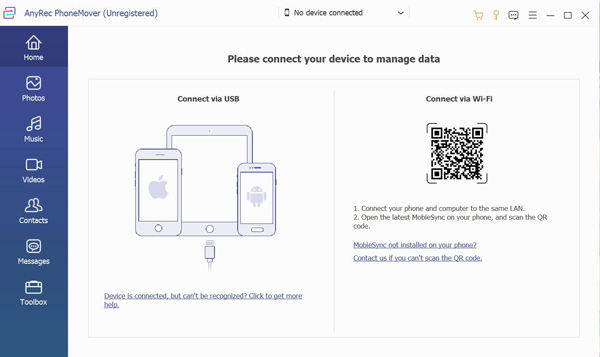
2. lépés.Miután csatlakoztatta Android készülékét a számítógéphez, a bal oldali sávon a „Névjegyek, Üzenetek, Fényképek, Zene” és a „Videók” látható. Rájuk kattintva láthatja, hogy melyik kukát szeretné törölni.
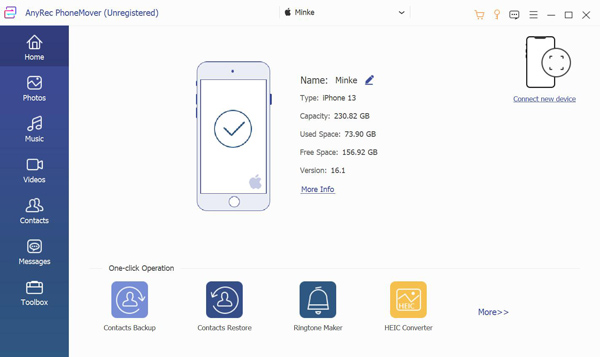
3. lépésMinden fájl megjelenik az Ön számára. Ellenőrizheti, hogy melyiket szeretné törölni. Vannak még olyan zenék vagy fényképek is, amelyeket nem lehet megnézni a galériában, ezeket kukás fájloknak is nevezik. Ezután kiválaszthatja őket, és a képernyő tetején lévő kuka ikonnal a "Törlés" gombra kattinthat.
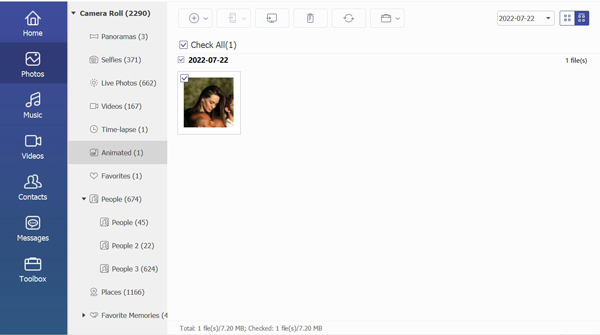
2. rész: Gyorsítótár és adatok kézi törlése Androidon
Az alkalmazások gyorsítótárának vagy adatainak törlése egy másik módja a kukák ürítésének Androidon. Sok harmadik féltől származó szoftver hibásan törölheti őket, vagy nem tudta alaposan törölni a gyorsítótárat és az adatokat. Tehát manuálisan törölheti őket Androidon.
1. lépés.Először indítsa el a Beállítások alkalmazást Android-eszközén. Ezután ellenőrizze az alkalmazások menüjét a telefonján. Például előfordulhat, hogy meg kell érintenie a „Tárhely”, majd az „Egyéb alkalmazások” elemet, vagy egyszerűen meg kell érintenie az „Alkalmazások” lehetőséget.
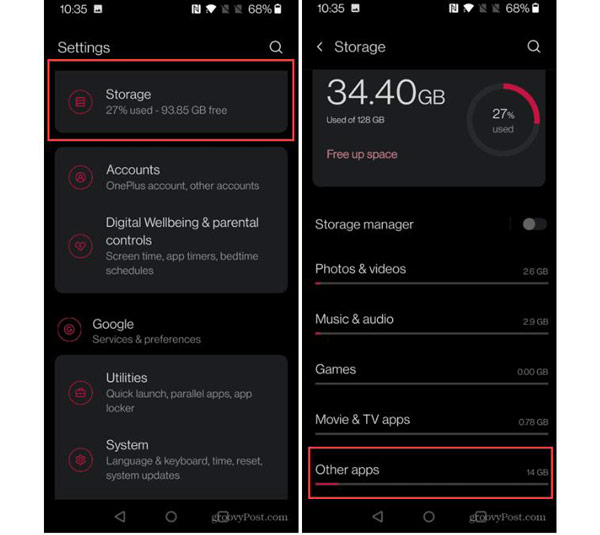
2. lépés.Válassza ki és koppintson arra az alkalmazásra, amelynek gyorsítótárát és adatait törölni szeretné – érintse meg a „Gyorsítótár törlése” lehetőséget a gyorsítótár fájlok törléséhez Androidon. A gyorsítótár törlése nincs hatással az adatbázisokra, a bejelentkezésekre vagy a mentett játékokra. Ha pedig mindent törölni szeretne, érintse meg a "Tárhely törlése" vagy az "Adatok törlése" elemet.
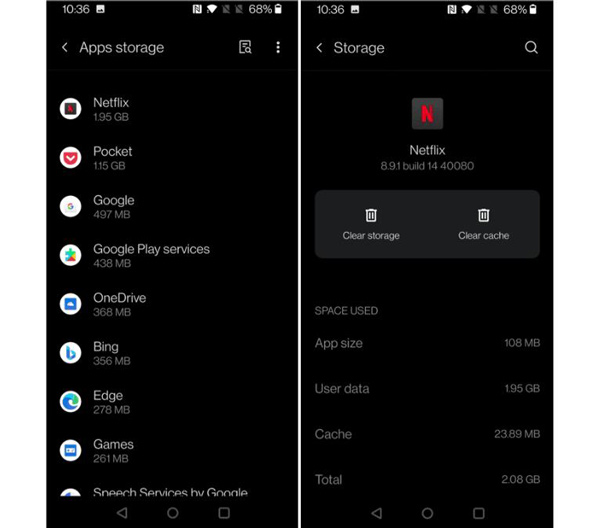
3. rész: Tisztítsa meg Androidját a Files by Google segítségével
A Files by Google egy alternatív fájlkezelő alkalmazás is az alkalmazáshoz. Ez az alkalmazás néhány érintéssel kiürítheti a szemetet az Androidon. Íme a lépések az Android kukájának kiürítéséhez a Files with Google segítségével.
1. lépés.Töltse le és telepítse a Files by Google alkalmazást Android-eszközére. Ezután indítsa el az alkalmazást, és érintse meg a "Tisztítás" gombot. Az alkalmazás átvizsgálja telefonját, és a tisztítási javaslatok átfogó listáját jeleníti meg. A lista tartalmazni fog egy lehetőséget a nagy fájlok, rögzített média, letöltött fájlok és egyebek törlésére.
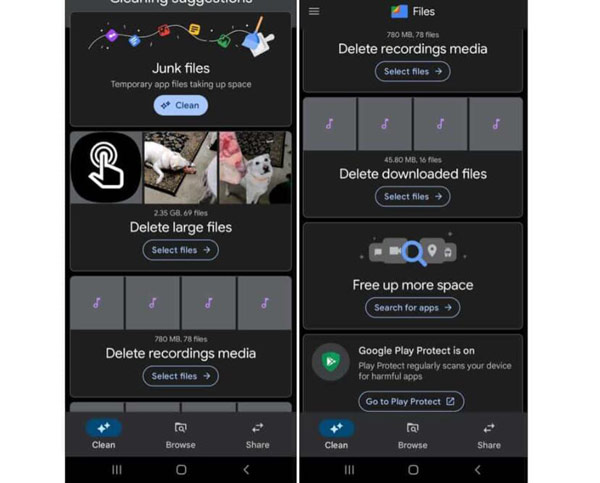
2. lépés.A Levélszemét fájlok résznél érintse meg a „Tisztítás” elemet, és engedélyezze a törlését. A listából azonban nem távolítja el automatikusan a többi fájlt. Ehelyett az alkalmazás rámutat a telefonon lévő nagy fájlokra. Dolgozzon végig a listán, távolítsa el azokat az elemeket, amelyekre nincs szüksége, ill tömörítse a nagy videót.
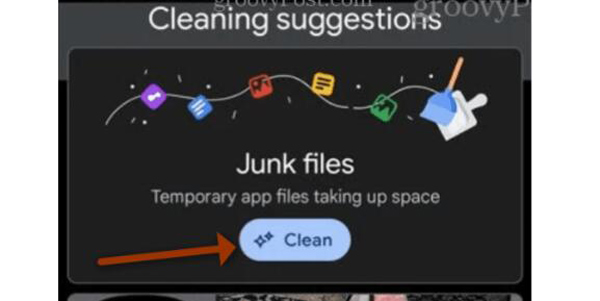
További irodalom
4. rész: GYIK a Kuka ürítéséről Androidon
-
Miért ürítsem ki a szemetet androidon?
Ha telefonja fertőzött, késik, vagy az alkalmazások időnként összeomlanak. A fájlok törlése kiváló módja a probléma megoldásának. Sőt, a kuka ürítése természetesen a helyes módszer, ha az eszköz tárhelye megtelt.
-
Rendelkeznek-e az Androidosok szemeteskukával a törölt fájlok ideiglenes mentésére?
Nem. Androidon nincs kuka funkció. Csak egy albuma van, amely 30 napig tárolja a nemrég törölt fényképeket és videókat a nemrégiben törölt mappában.
-
Visszaállíthatja a médiafájlokat, miután törölte őket Androidon?
Nem, csak a képek és videók képesek. Tehát, ha a rögzített hang-, zene- vagy egyéb médiafájlok törlését nem lehet visszaállítani, használhatja az AnyRec PhoneMove-ot.
Következtetés
Amikor befejezi a bejegyzés elolvasását, a három módszernek megvan a maga funkciója a kukák kiürítésére Androidon. Ha meg szeretné tisztítani a gyorsítótárat és az adatokat, manuálisan törölje azokat a Beállításokban. Ami a harmadik féltől származó Android-alkalmazásokat illeti, használhatja őket telefonja tisztítására. Ha pedig törölni szeretné a fénykép- vagy zenei szemetet, az AnyRec PhoneMover mélyebben észleli és alaposabban törölheti őket.
100% Biztonságos
 Lépésről lépésre a telefon képernyőinek rögzítéséhez a Samsungon
Lépésről lépésre a telefon képernyőinek rögzítéséhez a Samsungon 